Cookie
This website requires cookies to provide all of its features. For more information on what data is contained in the cookies, please see our Privacy Policy page. To accept cookies from this site, please click the Accept button below.
This website requires cookies to provide all of its features. For more information on what data is contained in the cookies, please see our Privacy Policy page. To accept cookies from this site, please click the Accept button below.
This is for Desktop
This is for mobile
Free shipping on orders over £30
Free returns
Next working day delivery on most orders
Hinweis: Die Yale Home App hieß früher Yale Access.
Um mehr über unsere neue Yale Home App und die Umstellung von Yale Access zu erfahren, klicke bitte HIER.
Um Matter nutzen zu können, musst du das Produkt in der Yale Home App einbinden, bevor du Matter-Integrationen einbinden kannst.
Öffne deine Yale Home App und wähle dein Schloss aus.
Gehe zu den Schlosseinstellungen: Es wird eine neue Kategorie, „Externe Plattform“, mit einem „Matter“-Untermenü angezeigt.
Wenn du auf Matter klickst, gelangst du zu einem Einrichtungsmenü. Stelle sicher, dass du dich in der Nähe deines Schlosses befindest und das Schloss eingeschaltet ist.
Klicke auf „Matter aktivieren“. Über die Schaltfläche gelangst du zu einer Seite mit einem Kopplungscode.
Klicke auf „Code kopieren“ und dann auf „Weiter“.
Klicke auf der nächsten Seite auf „Verbindung starten“. Du hast 15 Minuten Zeit, um die Konfiguration auf dem Matter-Gerät abzuschließen. Während dieser 15 Minuten ist es nicht möglich, dein Gerät zu bedienen.
Sobald dieser Vorgang abgeschlossen ist, kannst du deine bevorzugte Matter Smart Home-Plattform öffnen, nach den Anweisungen zum Koppeln von Matter-Geräten suchen und den zuvor kopierten Code in Yale Home einfügen. Folge den Anweisungen auf dem Bildschirm und deine Kopplung ist abgeschlossen.
Matter ist ein gemeinsamer Standard für Smart-Home-Geräte. Es handelt sich um ein Protokoll, das einen einheitlichen Open-Source-Standard für Smart-Home-Geräte darstellt und von der Connectivity Standards Alliance (CSA), früher bekannt als Zigbee Alliance, entwickelt wurde.
Ziel ist es, das Smart-Home-Ökosystem zu vereinfachen, indem sichergestellt wird, dass Geräte verschiedener Hersteller nahtlos zusammenarbeiten können.
Dein Linus L2 unterstützt Matter, den neuen Standard für Smart-Home-Geräte. Matter ermöglicht die sichere Steuerung deiner Smart-Home-Geräte über verschiedene Plattformen hinweg.
Matter ermöglicht die nahtlose Integration deines Smart Locks in führende Smart-Home-Ökosysteme. Die lokale Matter-Integration funktioniert innerhalb deines Netzwerks und bietet eine schnelle und sichere Steuerung deines Smart Locks.
Um deinen Linus L2 in dein Smart Home zu integrieren, benötigst du einen geeigneten Hub, der Matter unterstützt. Zu den kompatiblen Hubs gehören Geräte von Apple Home, Google Home, Samsung SmartThings und Amazon Alexa.
Interoperabilität: Matter ermöglicht die mühelose Integration von Geräten in dein Smart Home. Jedes Familienmitglied kann seine bevorzugte Plattform zur Steuerung des Smart Home verwenden, was den Benutzerkomfort und die Zufriedenheit erhöht.
Lokale Integration: Matter ermöglicht die lokale Kommunikation von Geräten mit Hubs, sodass deine Daten dein Zuhause nie verlassen. Diese lokale Integration bietet eine sichere und zuverlässige Möglichkeit, deine Smart Home-Geräte zu steuern.
Einfache Aktivierung: Die Aktivierung von Matter ist einfach und schnell, die Einrichtung dauert nur wenige Augenblicke. Dadurch ist es für alle Benutzer zugänglich.
Die einzige Bridge oder der einzige Hub, den du benötigst, ist von der Partnerintegration. Wenn du deinen Linus L2 mit einer Matter-Partnerintegration verbindest, musst du das integrierte WLAN des Linus L2 verwenden.
Die einzige Bridge oder der einzige Hub, den du benötigst, ist von der Partnerintegration. Wenn du deinen Linus L2 mit einer Matter-Partnerintegration verbindest, musst du das integrierte WLAN des Linus L2 verwenden.
Sobald dein Linus L2 mit deiner bevorzugten Smart Home App (Alexa, Google Home usw.) verbunden ist, kannst du dein Linus L2 ver- und entriegeln und den Verriegelungs- oder Batteriestatus überprüfen.
Die Funktionen, die dir in der Smart Home App zur Steuerung deines Linus L2 zur Verfügung stehen, sind im Vergleich zur Yale Home App eingeschränkt.
Du kannst dein Smart Lock über die Smart Home App und deinen Matter Hub aus der Ferne steuern. Für den vollständigen Fernzugriff auf alle Funktionen empfehlen wir jedoch die Verwendung des integrierten WLANs des Linus L2 und der Yale Home App.
Abhängig von der Smart-Home-Integration ist derzeit nur Home Assistant dazu in der Lage.
Wenn das Gerät in einer der Apps Matter nicht einrichten kann:
Das Update und der Neustart aller Komponenten tragen dazu bei, eine stabile Verbindung herzustellen.
Die Yale Home App verbindet sich nahtlos über die beste verfügbare Methode und wählt automatisch zwischen Bluetooth und WLAN. Öffne einfach die App und navigiere zu deinem Sperrbildschirm und die Yale Home App erledigt den Rest für dich.
Das Symbol oben rechts auf dem Sperrbildschirm zeigt an, wie du derzeit mit deinem Schloss verbunden bist.
Die automatische Entriegelung ist eine der beliebtesten und einzigartigsten Funktionen für Smart Lock-Benutzer. Die automatische Entriegelung deiner Tür, ohne dass du nach deinem Telefon oder deinen Schlüsseln greifen musst, wenn du dich deinem Haus näherst, ist ein geradezu magisches Erlebnis. Wie bei jeder einfachen und intelligenten Technologie passiert hinter den Kulissen viel, damit die automatische Entriegelung richtig funktioniert.
Bei Yale ist uns die Sicherheit deines Zuhauses sehr wichtig. Aus diesem Grund durchläufst du bei der Anmeldung ein paar zusätzliche Schritte, die dazu beitragen, dein Konto so sicher wie möglich zu machen (Erstellung eines sicheren Passworts, Überprüfung einer eindeutigen Telefonnummer und einer eindeutigen E-Mail-Adresse für jedes Konto) und die es den Nutzern erleichtern, sich beim Senden und Empfangen von Einladungen gegenseitig zu identifizieren (Eingabe deines Vor- und Nachnamens, Hochladen eines Profilfotos).
Du findest die Seriennummer seines Schlosses in der Yale Home App. Wähle das Zahnradsymbol ⚙ in der unteren rechten Ecke des Sperrkreis-Bildschirms.
Wähle Schlosseinstellungen und dann Geräteinformationen , um die Seriennummer deines Schlosses anzuzeigen.
